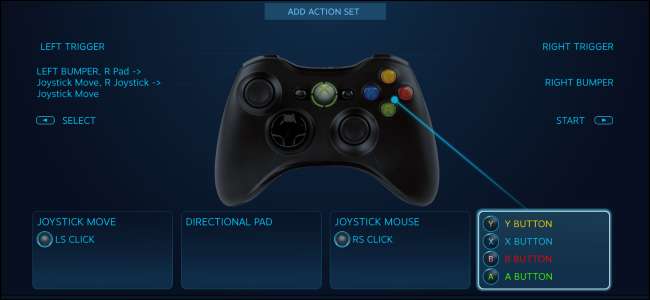
Quando colleghi un controller di gioco al tuo PC, indipendentemente dal fatto che si tratti di un file Xbox controller , PlayStation controller , Steam controller o qualcos'altro: puoi rimappare i pulsanti per i singoli giochi Steam come preferisci. Ecco come.
Questa funzionalità è iniziata con il controller Steam e il controller PlayStation 4, ma un recente aggiornamento ti consente di rimappare i pulsanti su qualsiasi controller desideri, inclusi i controller Xbox 360 e Xbox One. Questo supporto è stato aggiunto nella build del 18 gennaio 2017 di Steam. Fai clic su Steam> Verifica la disponibilità di aggiornamenti del client Steam in Steam per ottenere la versione più recente se non l'hai già.
RELAZIONATO: Come configurare e personalizzare lo Steam Controller
Il controller Steam offre anche una serie di funzioni di configurazione dei pulsanti extra che altri controller non hanno: esamineremo le basi qui, ma assicurati di dare un'occhiata la nostra guida completa alla configurazione del controller Steam per vedere tutto quello che può fare.
Le limitazioni di Xbox e controller generici
Questa funzione funziona in modo simile per tutti i tipi di controller supportati. Tuttavia, i controller Steam e DualShock 4 hanno un netto vantaggio: se si utilizzano più controller Steam o controller DualShock 4 sullo stesso PC, è possibile assegnare loro diverse mappature dei pulsanti. Questo non è vero per Xbox 360, controller Xbox One e altri controller generici: devi assegnare a tutti quei controller la stessa mappatura su qualsiasi PC.
Questo non importa la maggior parte delle volte. Tuttavia, se stai giocando a un gioco multiplayer con più persone sullo stesso PC, ogni giocatore non può avere le proprie impostazioni dei pulsanti a meno che tu non stia utilizzando i controller Steam o PlayStation 4.
Tutti Controller Xinput , Inclusi i controller Xbox, condivideranno le stesse impostazioni di mappatura dei pulsanti perché non forniscono un modo per identificare in modo univoco controller diversi su Steam. Quindi, quando regoli le impostazioni di rimappatura dei pulsanti per un controller Xinput, le stai regolando per tutti i controller Xinput sul sistema. Puoi comunque utilizzare mappature diverse per ogni gioco, semplicemente non puoi utilizzare mappature diverse per controller diversi.
Con questo in mente, ecco come rimappare i pulsanti sul tuo gamepad tramite Steam.
Fase uno: avviare la modalità Big Picture
Le impostazioni di configurazione del controller sono disponibili solo in modalità Big Picture. Valve presume che, se desideri utilizzare un controller, utilizzerai l'interfaccia a schermo intero in stile TV. Per accedervi, è sufficiente fare clic sull'icona "Modalità Big Picture" a forma di controller nell'angolo in alto a destra della finestra di Steam.
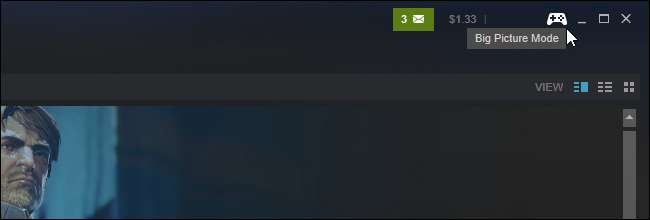
Passaggio due: abilitare il supporto per altri gamepad
Steam ti consente solo di configurare i controller di Steam per impostazione predefinita. Dovrai abilitare il supporto della configurazione per altri tipi di controller se desideri modificarli.
Seleziona l'icona "Impostazioni" a forma di ingranaggio nell'angolo in alto a destra dello schermo utilizzando il mouse o il controller.
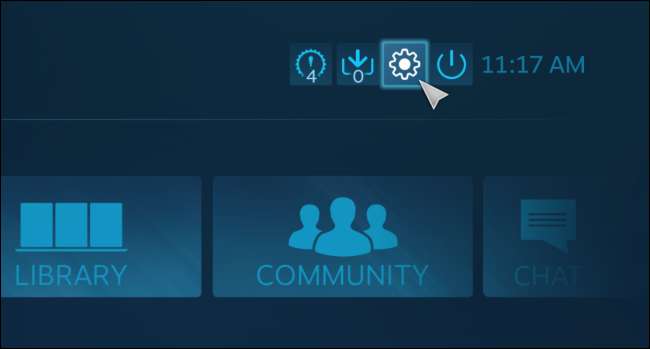
Quindi, seleziona "Configurazione controller" nella schermata Impostazioni.
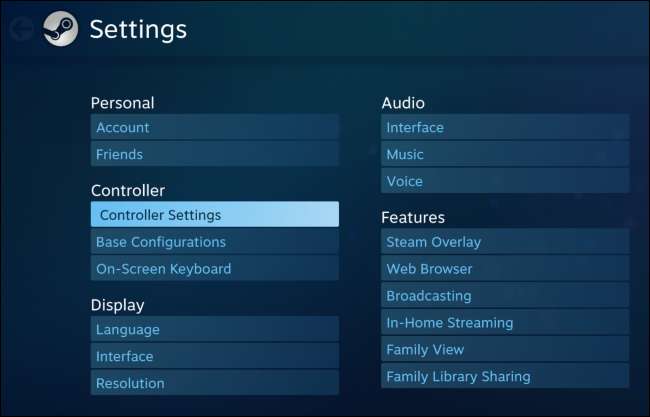
RELAZIONATO: Come utilizzare il controller DualShock 4 di PlayStation 4 per i giochi su PC
Abilita "Supporto configurazione PS4", "Supporto configurazione Xbox" e "Supporto configurazione gamepad generico" per abilitare il supporto per altri tipi di controller.
Se queste opzioni non sono abilitate, sarai comunque in grado di utilizzare il controller nell'interfaccia e nei giochi. Non sarai in grado di configurare il controller e rimappare i suoi pulsanti.
Steam mostra anche un elenco dei controller collegati qui. Se non vedi un controller qui, significa che non è collegato correttamente. Se si tratta di un controller wireless, potrebbe non essere acceso.
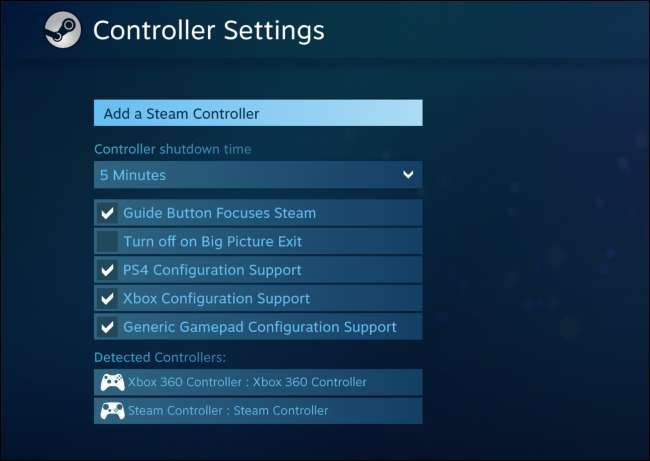
Ti verrà chiesto di scollegare e ricollegare tutti i controller collegati dopo aver abilitato questa opzione. Dovrai ricollegare il controller prima che vengano visualizzate le opzioni di configurazione.
Quando ricolleghi il controller, ti verrà chiesto di assegnargli un nome. Questo nome apparirà nell'interfaccia di Steam per identificare in modo univoco il controller.
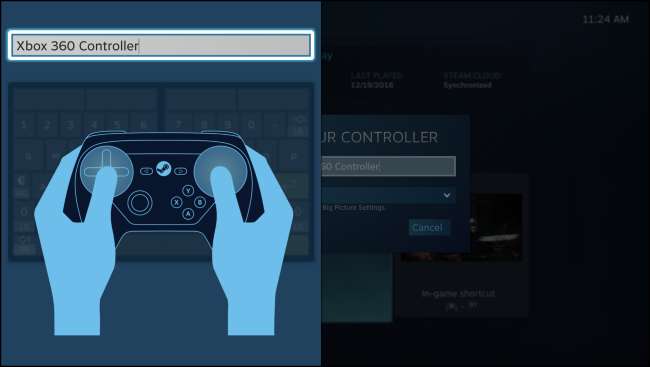
Fase tre: rimappa i pulsanti del controller
Ora vai alla sezione "Libreria" in modalità Big Picture e seleziona un gioco per il quale desideri rimappare i pulsanti del controller.
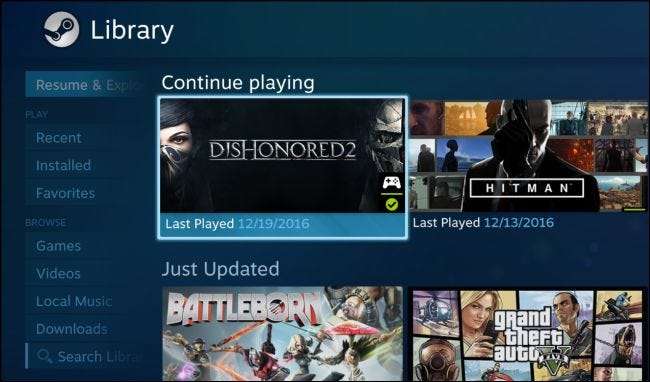
Seleziona "Gestisci gioco", quindi "Configurazione controller".
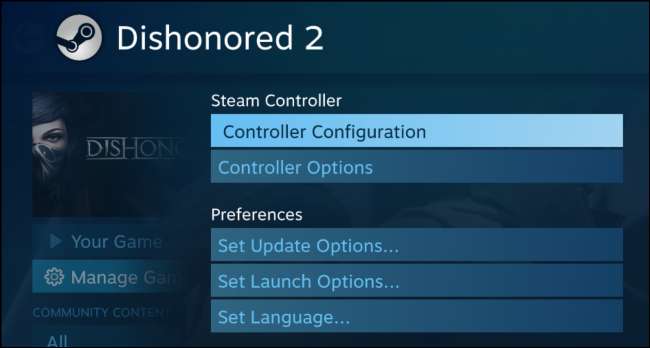
Vedrai la complessa schermata di rimappatura dei pulsanti di Steam. Qualunque sia il tipo di controller che possiedi, puoi utilizzare questa interfaccia per collegare i pulsanti del controller a diversi eventi di mouse e tastiera. Ad esempio, puoi configurare il touchpad del controller Steam o il joystick su un altro tipo di gamepad in modo che funzioni come un mouse, permettendoti di utilizzare il controller in un gioco che non è mai stato progettato per supportare i controller.

Other people have already done the work of creating controller profiles that allow you to use a Steam Controller or other types of controllers in different games. To download a pre-made profile, select “Browse Configs” at the bottom of the window.

Vedrai diversi layout disponibili a seconda dei tipi di controller che stai utilizzando. Ad esempio, sono disponibili diverse configurazioni per il controller Steam rispetto al controller Xbox 360. Questi tipi di controller hanno pulsanti e funzioni diversi, quindi le configurazioni non possono essere trasferite tra di loro.
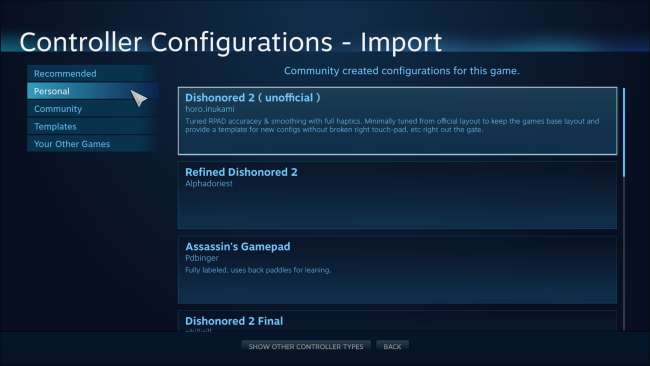
Per rimappare manualmente un gruppo di pulsanti o singoli pulsanti, selezionarlo nella schermata di configurazione. Ad esempio, se desideri rimappare il pulsante Y su un controller Xbox, devi selezionare il riquadro con il pulsante Y nell'angolo in basso a destra dello schermo.
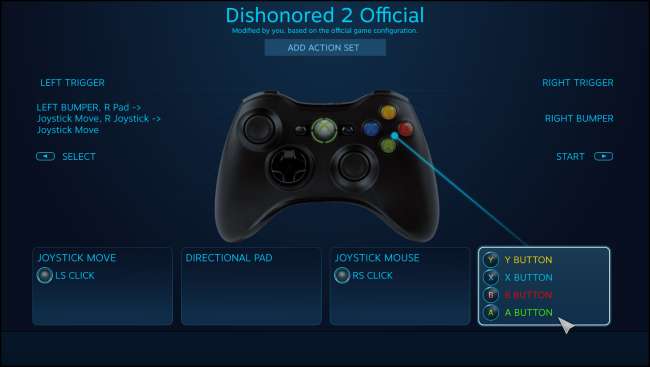
Steam offre molte opzioni diverse per la configurazione di gruppi di pulsanti, joystick, touchpad o pad direzionali. Ad esempio, puoi fare in modo che i quattro pulsanti del controller Xbox 360 funzionino come joystick, rotellina di scorrimento o mouse. Ma, se volessi solo cambiare ciò che fa il pulsante Y, devi semplicemente selezionare il pulsante "Y" qui.
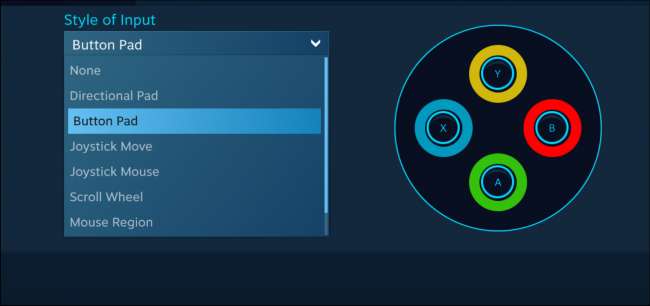
Steam ti consente di selezionare qualsiasi pulsante della tastiera o del mouse con cui dovrebbe funzionare il pulsante del controller selezionato. Puoi persino utilizzare scorciatoie da tastiera a più pulsanti.

Il pulsante di rimappatura scelto apparirà nella schermata di configurazione. Nello screenshot qui sotto, abbiamo impostato il pulsante Y in modo che funzioni come tasto "E" in questo gioco.
Steam ricorderà le impostazioni di rimappatura dei pulsanti che fornisci e le userà quando giochi a quel gioco specifico. È possibile impostare diverse impostazioni di rimappatura dei pulsanti per giochi diversi.
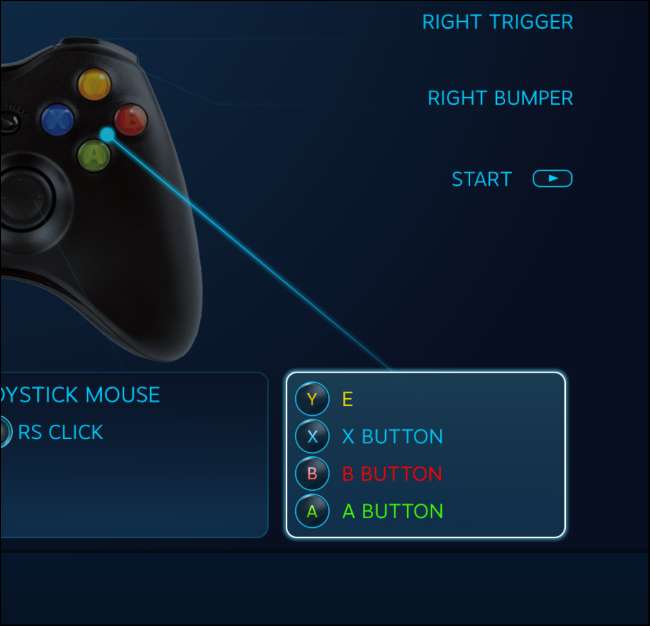
Quando fai qualcosa di più avanzato della rimappatura di un singolo pulsante, vedrai alcune opzioni. Ad esempio, quando si rimappa uno dei touchpad del controller Steam in modo che funzioni come un mouse, sarai in grado di regolare la sensibilità del mouse e anche l'intensità del feedback tattile fornito dal touchpad.
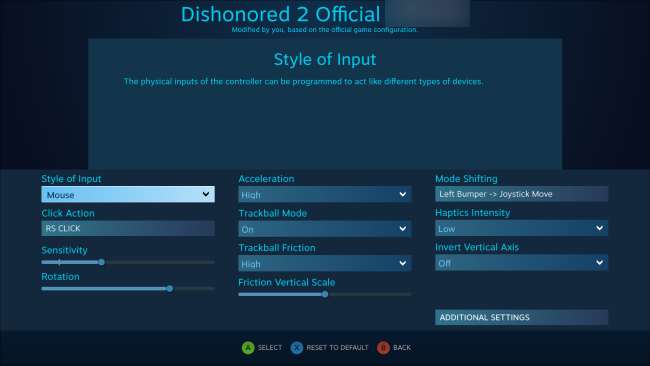
Puoi anche modificare le impostazioni di configurazione del controller durante il gioco. Apri l'overlay di Steam, ad esempio premendo Maiusc + Tab o premendo il pulsante Steam, Xbox o PlayStation al centro del controller, e seleziona l'opzione "Configurazione controller". Questa opzione sarà disponibile solo se hai avviato il gioco dalla modalità Big Picture.
L'enorme quantità di opzioni disponibili per configurare il tuo controller Steam può essere scoraggiante. Tuttavia, molti giochi dovrebbero funzionare correttamente con uno dei modelli predefiniti. Inoltre, poiché più persone utilizzano queste opzioni di configurazione per i nuovi giochi, dovresti vedere più configurazioni per ogni gioco. Ma quelle modifiche saranno sempre lì per te da usare se le vuoi.







